在绘图时我们有时知道具体的坐标值,有时只知道角度和距离,由于已知条件不同,我们需要用不同方式来定位点,CAD软件因此提供了多种坐标输入方式,下面就来分享一下自己的经验,关于CAD绝对坐标相对坐标怎么输入。
第1步
CAD普通的坐标输入方式,平面绘图只需输入X,Y两个坐标值,三维绘图可以输入X,Y,Z三个坐标值。除此以外,CAD还提供了极坐标、柱坐标、球坐标,在输入这些坐标时,可以输入相对坐标原点的绝对值,也可以输入相对上一点的相对值。
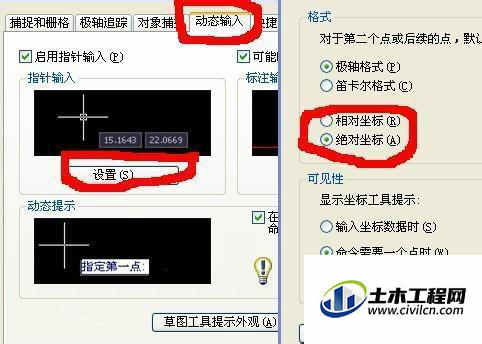
第2步
【绝对坐标】:就是直接输入相对坐标原点的各轴向的距离或角度。
第3步
【相对坐标】:相对上一点各轴向的距离或角度,需要在输入的坐标值前加一个@,例如@2,3,表示此点相对上一点X轴方向距离为2,Y轴距离为3。
第4步
【极坐标】:通过输入以角括号 (<) 分隔的距离和角度来定位点,也同样可以输入绝对坐标和相对坐标,输入相对坐标时前面也要加@符号,例如@10<45。
第5步
【柱坐标】:输入形式为:X<[与X轴所成的角度],Z,也就是平面上的极坐标加上一个Z坐标。
第6步
【球坐标】:输入形式为:X<[与X轴所成的角度]<[与XY平面所成的角度],就是平面上的极坐标加上一个与XY平面的角度。
第7步
CAD在2007(具体版本添加的不确定)以上版本都有动态输入(DYN)功能,这样在图形窗口绘图的时候,可以直接动态输入坐标值,这样输入坐标时不必去看命令行。但动态输入跟命令行输入是有区别的,输入坐标时默认是相对坐标,无需在前面加@,当然也可以设置成绝对坐标。
第8步
除了完整地输入坐标值,我们还可利用捕捉、正交的辅助工具,通过光标辅助定位或直接定位点的准确位置。比如画直线时,可以利用对象捕捉(F3)直接用光标将点定位到已有图形的某个特征点上,然后可以利用光标定位方向,例如打开正交(F8)后将光标定位到水平或竖直方向,直接输入直线的长度即可,无需再输入相对坐标。






